Avec WordPress, il est possible d’ajouter plusieurs comptes utilisateurs, de différents rôles avec des privilèges différents. La gestion des comptes utilisateurs est de ce fait, un élément important dans un site Web WordPress. En effet, c’est dans cette partie que vous allez pouvoir déterminer qui aura accès à tel contenu et quel compte aura accès à telles fonctionnalités de votre site Web.
Les différents types de comptes utilisateurs dans WordPress
Pour faciliter la gestion d’un site Web, WordPress met à notre disposition plusieurs rôles utilisateurs dont :
Administrateur : un compte administrateur n’a aucune restriction dans WordPress, il a accès à tout le contenu, réglages et les fonctionnalités du site. Il permet également de créer d’autres comptes administrateurs. Par contre, seul le compte administrateur qui a été utilisé pour créer le site peut transférer possession du site à d’autres administrateurs, et lui seul peut supprimer le site Web.
Éditeur : comme son nom l’indique, c’est un compte qui est utilisé pour éditer des contenus dans WordPress. Il a donc accès à l’intégralité des articles, pages, commentaires, catégories, étiquettes et liens.
Auteur : contrairement à un compte Éditeur, un compte Auteur ne peut que créer, modifier et publier ses propres articles.
Contributeur : comme un Auteur, un Contributeur peut créer et modifier ses propres articles seulement, il ne peut pas les publier.
Abonné : un abonné ne possède aucun privilège dans WordPress. Seulement, les abonnés de votre site recevront des notifications sur les articles auquel ils ont commenté, et sur les nouvelles publications de votre site WordPress.
Il est à noter que vous pouvez avoir plus de rôles utilisateur dépendant des extensions installés sur votre WordPress.
Créer un nouveau compte dans WordPress
Pour accéder à l’interface de création de comptes WordPress, rendez-vous dans Compte> Ajouter, depuis votre barre d’administration.
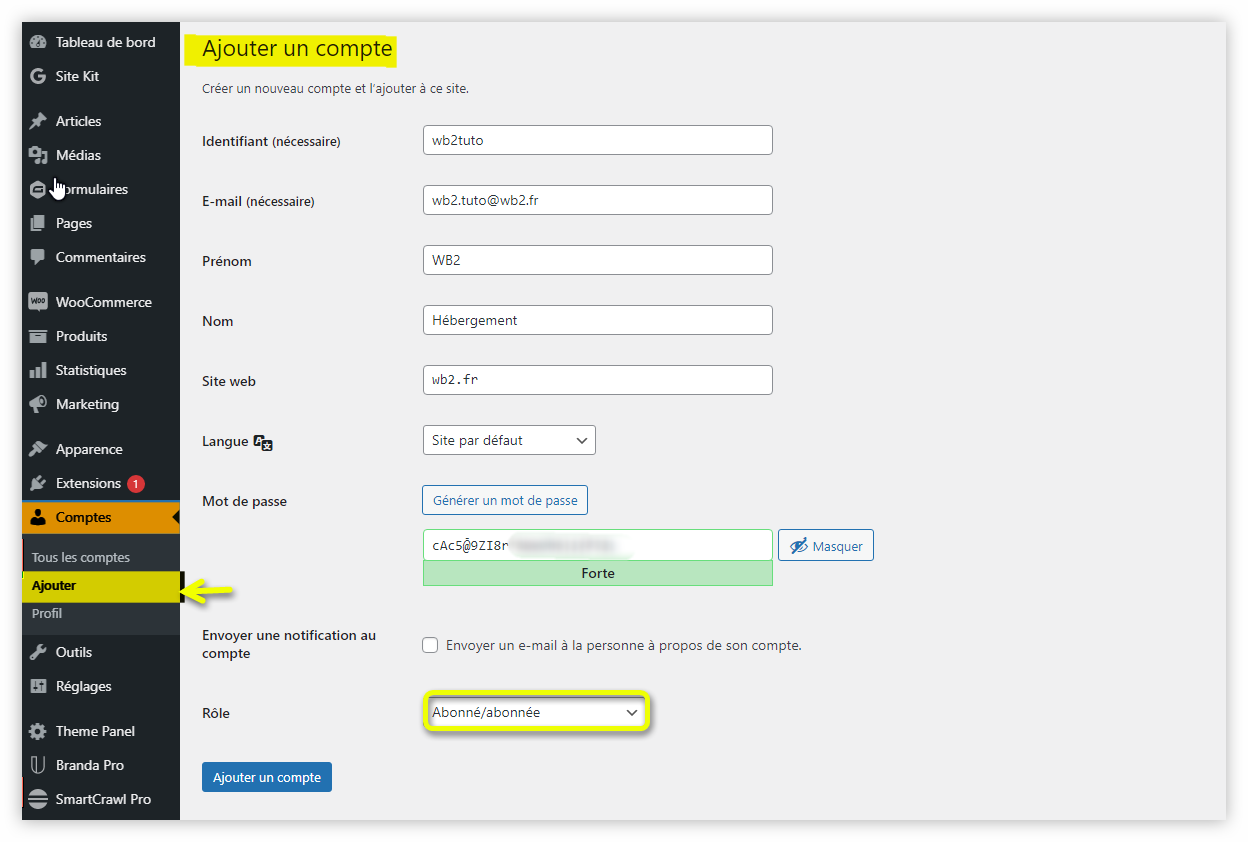
Renseignez ici les informations concernant l’utilisateur, notamment son identifiant, son adresse mail et son mot de passe. Vous pouvez utiliser le générateur de mot de passe intégré de WordPress, simplement en cliquant sur le bouton « Générer un mot de passe ». Le mot de passe ainsi généré sera plus complexe et plus sécurisé.
Cochez la case « Envoyer un e-mail à la personne à propos de son compte » pour notifier directement l’utilisateur par mail que son compte a été bien créer sur votre site Web.
Il ne vous reste plus qu’à choisir le rôle du compte en question et cliquez sur le bouton « Ajouter un compte » pour créer le compte et quitter cette interface pour revenir à la liste des comptes de votre site WordPress.
Faites attention d’attribuer les bons rôles aux bons comptes pour ne pas donner accès aux parties vulnérables de votre site à n’importe qui.
Modifier un compte utilisateur dans WordPress
L’administrateur de votre site peut à tout moment modifier les comptes utilisateurs. Pour cela il faut se rendre dans « Tous les Comptes ».
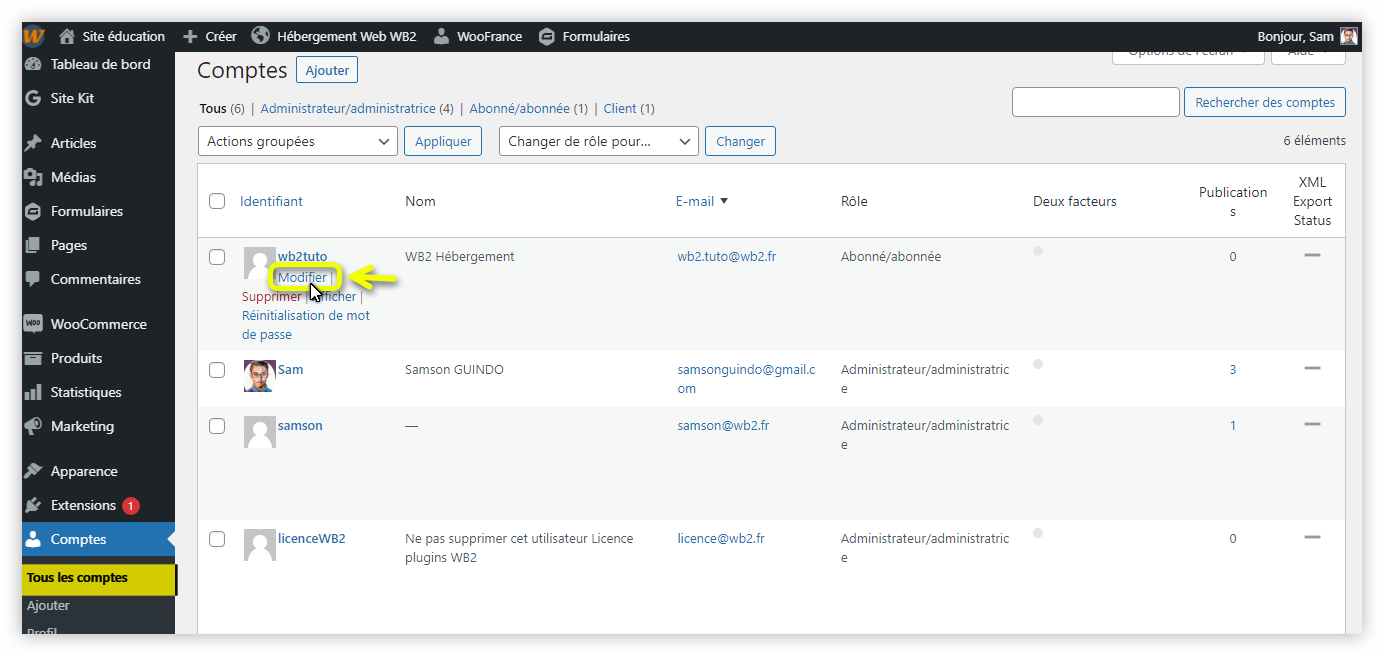
Survolez le compte que vous souhaitez apporter des modifications, puis cliquez sur le menu « Modifier ».
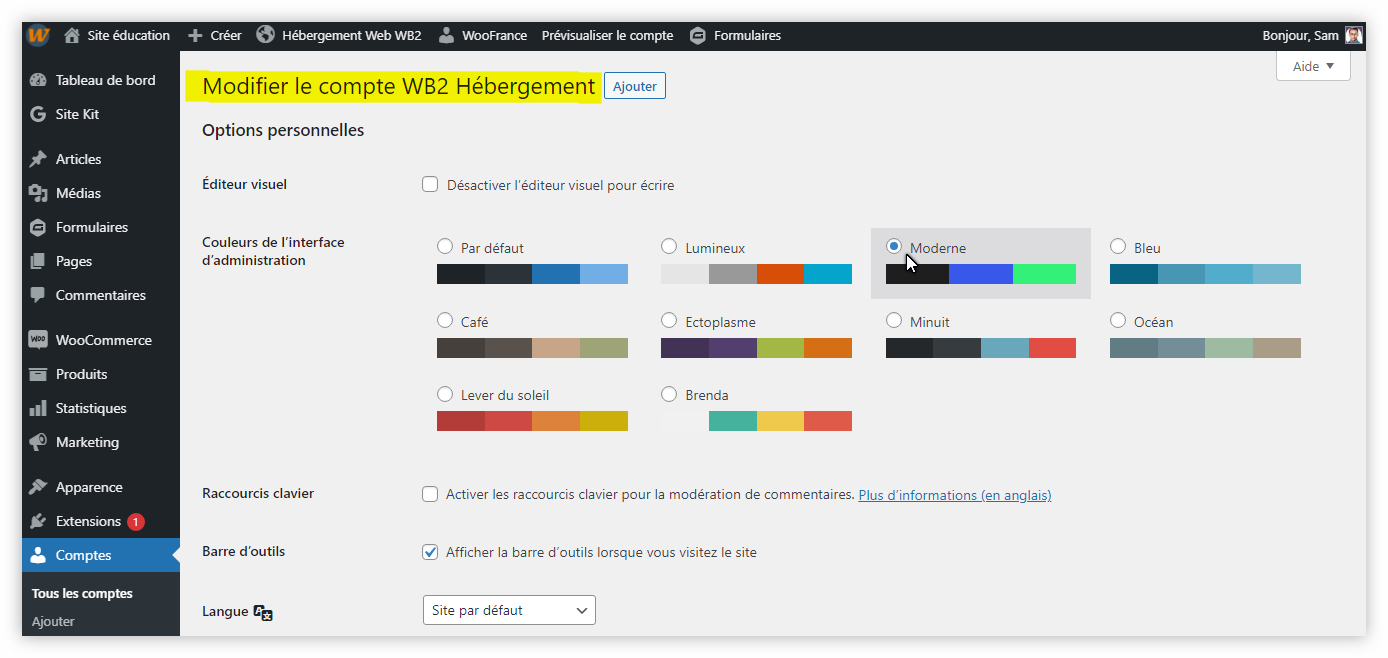
Ici, vous pouvez personnaliser l’interface visuelle du compte y compris la langue utilisée.
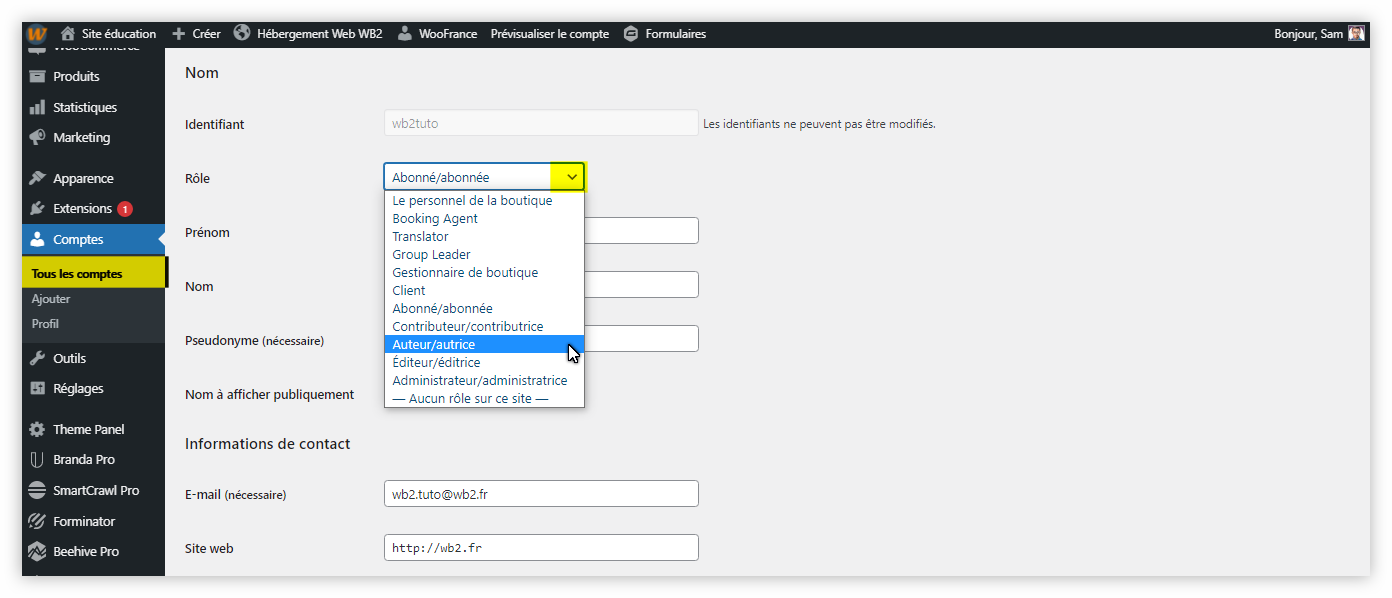
Un peu plus bas, vous pouvez modifier les informations sur le compte, telles que le nom, le pseudo, le rôle utilisateur du compte, ainsi que le mot de passe.
Supprimer un compte utilisateur WordPress
Si vous avez besoin de supprimer un compte utilisateur dans votre site WordPress, rendez-vous dans la liste des comptes depuis votre administration.
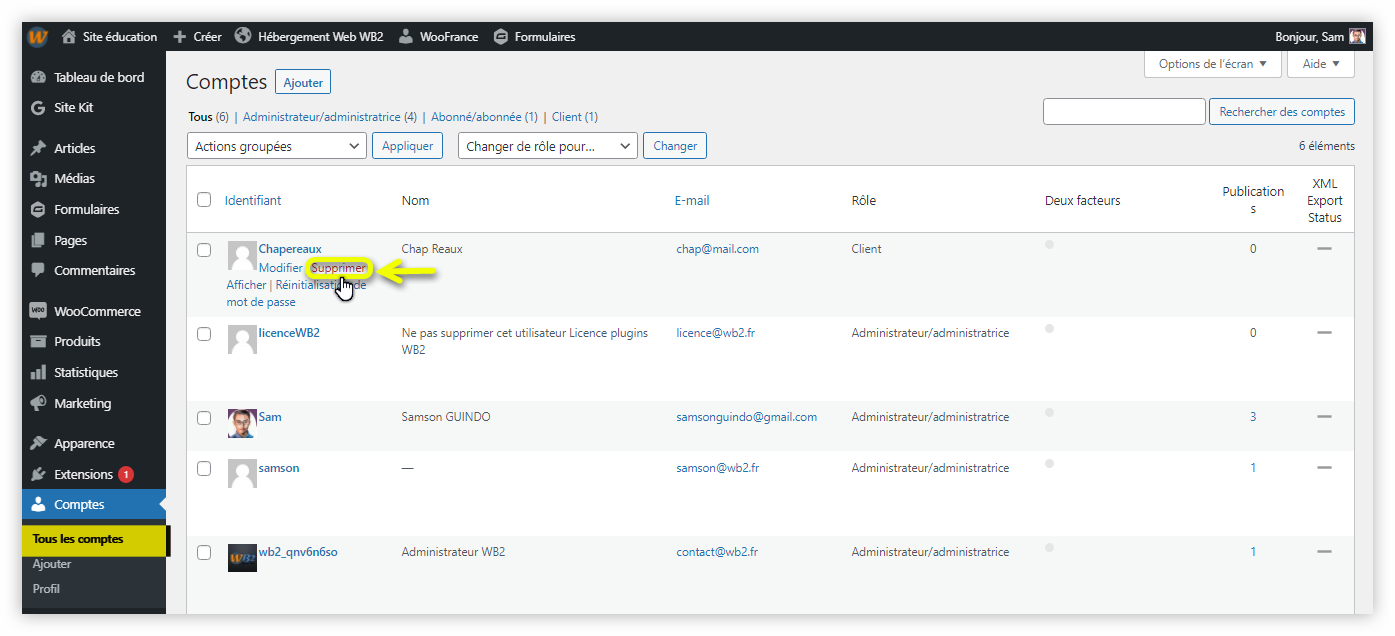
Survolez le compte que vous désirez supprimer et cliquez sur l’option « Supprimer ».
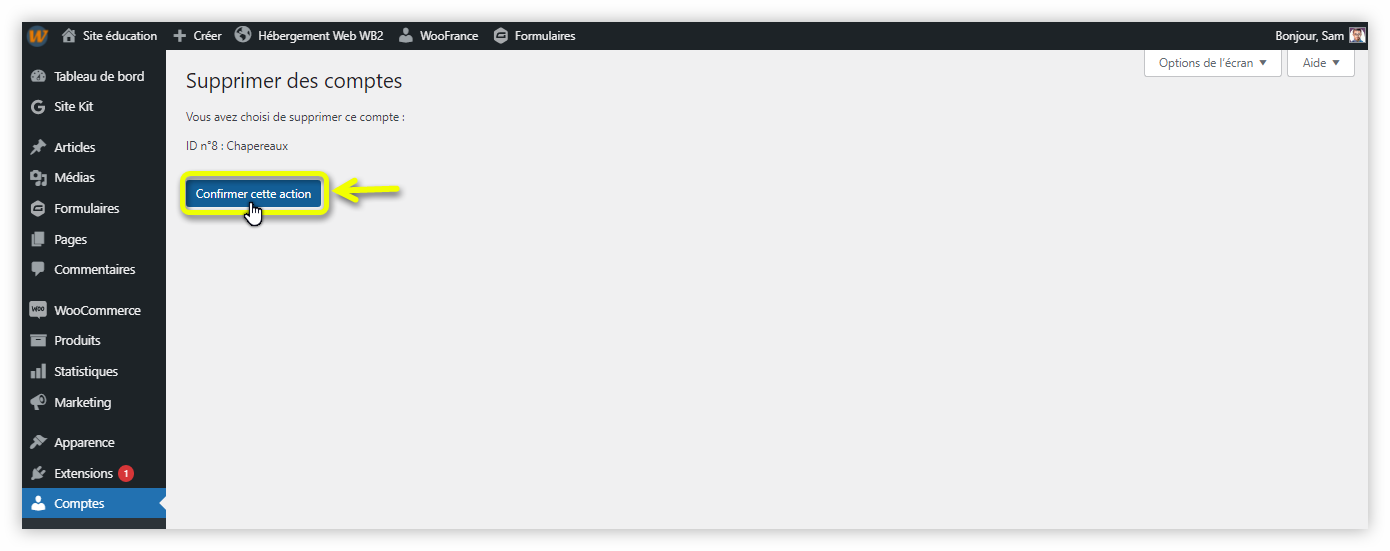
Confirmez votre action en cliquant sur le bouton « Confirmer cette action » pour supprimer définitivement le compte de votre site WordPress.
Réinitialiser le mot de passe d’un compte d’utilisateur WordPress
Ce n’est pas rare qu’on ait besoin de réinitialiser le mot de passe d’un compte dans WordPress. Les raisons sont multiples, mais sachez que c’est facile et rapide de réinitialiser le mot de passe d’un compte dans WordPress. Survolez simplement le compte que vous voulez réinitialiser le mot de passe, puis cliquez sur l’option « Réinitialisation de mot de passe » pour envoyer directement le lien de réinitialisation par mail au propriétaire du compte.
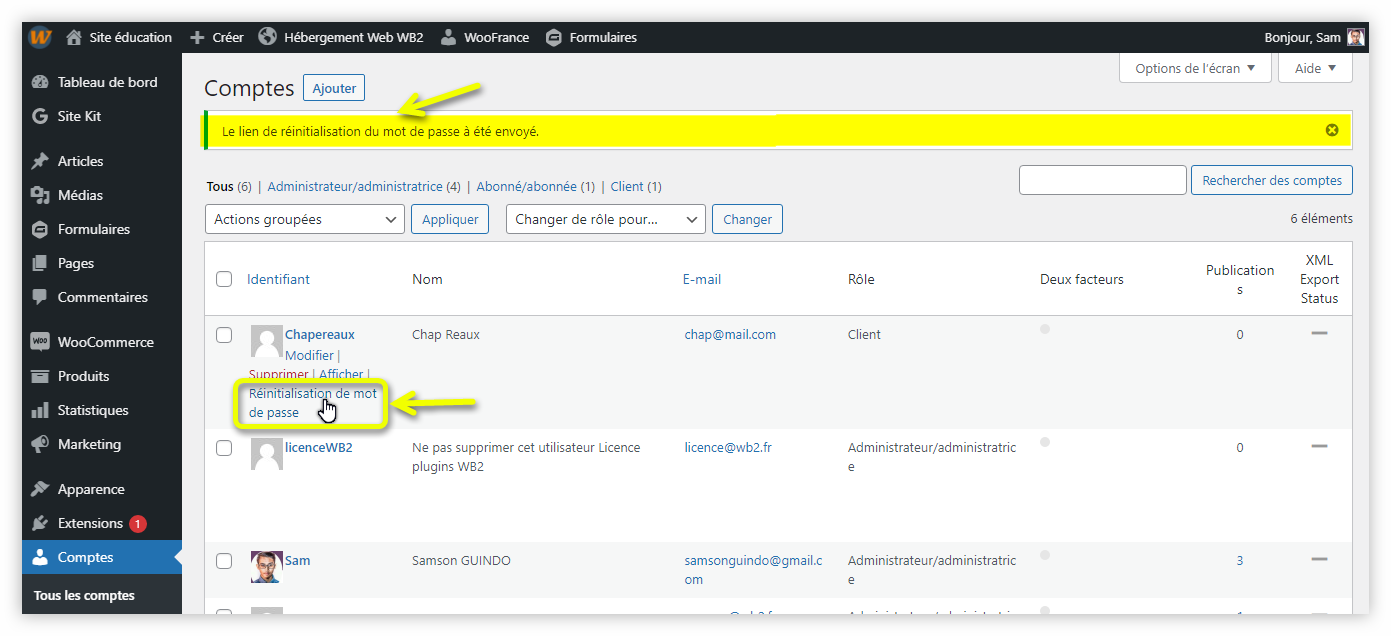
Vous aurez une notification informant que le lien de réinitialisation du mot de passe a été bien envoyé.







